硬盘插上电脑不显示怎么办 移动硬盘插上电脑却不显示怎么检查
时间:2024-02-22 来源:互联网 浏览量:
当我们使用移动硬盘或者其他外接设备连接电脑时,有时候会遇到硬盘插上电脑却不显示的情况,这种问题可能会让人感到困惑和焦虑,但其实大多数情况下只需要进行简单的检查和处理就可以解决。接下来我们就来探讨一下,当移动硬盘插上电脑却不显示时应该如何检查和解决这个问题。
方法如下:
1.第一步,检查下你的硬盘灯是否正常亮着。

2.第二步,如果灯亮着,那么试试换一根硬盘的数据线。

3.第三步,把你的硬盘插入到电脑。在桌面上右击此电脑,点击管理,如图所示。
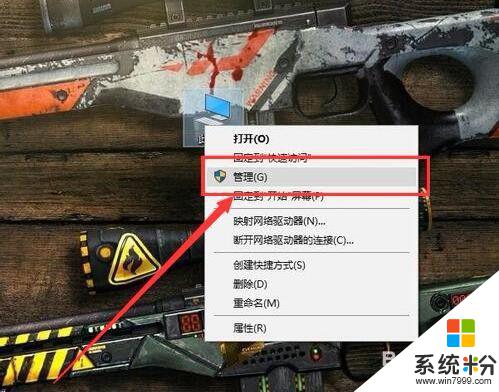
4.第四步,打开之后,点击左侧的磁盘管理,如图所示。
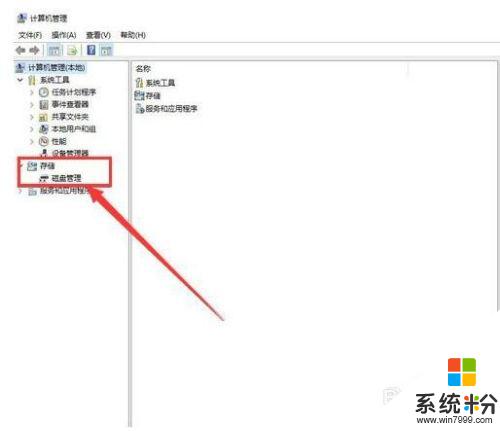
5.第五步,在无法正常显示的磁盘上右击。从弹出的菜单中选择“更改驱动器号和路径”。
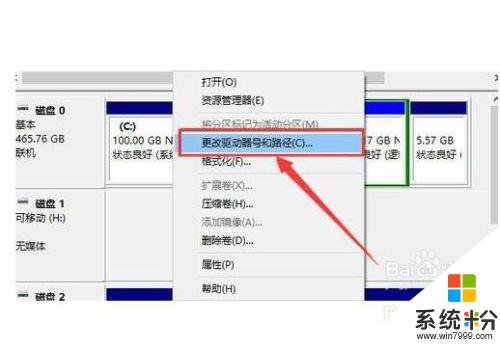
6.第六步,在打开的窗口中点击“添加”按钮。然后为当前分区指定一个“盘符”,并点击“确定”按钮。这样你的硬盘就可以正常显示了啦。
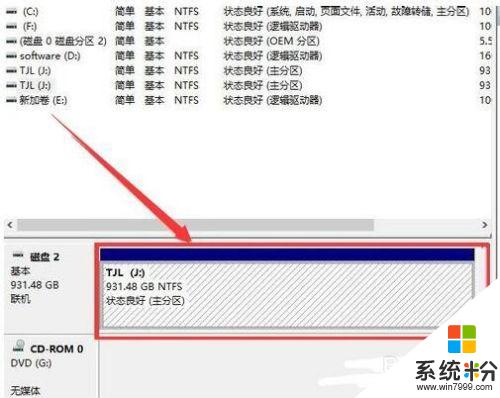
以上就是硬盘插上电脑不显示怎么办的全部内容,如果您需要的话,您可以按照以上步骤进行操作,希望这对您有所帮助。
我要分享:
相关教程
- ·移动硬盘突然在电脑上不显示怎么办 移动硬盘插上电脑不显示怎么解决
- ·移动硬盘插入电脑不显示该怎么解决 移动硬盘插入电脑不显该如何处理
- ·移动硬盘插电脑上有响声但是不显示 移动硬盘插入电脑有响声但无法识别盘符怎么办
- ·移动硬盘插上电脑有声音但不显示 电脑无法发出声音怎么办
- ·移动硬盘分区不显示怎么办 解决移动硬盘连接电脑后不显示盘符的方法
- ·移动硬盘插到电脑没反应 移动硬盘插上电脑但没有反应怎么办
- ·戴尔笔记本怎么设置启动项 Dell电脑如何在Bios中设置启动项
- ·xls日期格式修改 Excel表格中日期格式修改教程
- ·苹果13电源键怎么设置关机 苹果13电源键关机步骤
- ·word表格内自动换行 Word文档表格单元格自动换行设置方法
电脑软件热门教程
- 1 手机怎么直接读取优盘 手机直接读取优盘的方法
- 2 怎么解决打开软件提示缺失某些dll文件 解决打开软件提示缺失某些dll文件的方法
- 3 如何整合多个excel表格 Excel中多个工作表合并成一个的方法
- 4手机文件上传电脑 手机通过USB线传送文件到电脑的方法
- 5火狐浏览器设置internet选项 怎样进入火狐浏览器的Internet选项
- 6怎么样使用手机远程控制电脑 手机远程控制电脑的方法
- 7苹果鼠标如何使用右键 怎样在苹果鼠标上设置右键使用
- 8网页不能正常显示图片或显示不完整怎么办? 网页不能正常显示图片或显示不完整如何解决?
- 9Tablet PC输入面板怎么关闭|Tablet PC输入面板关闭方法
- 10网站外链做达到秒收的方法 网站外链怎么做达到秒收?外链如何发才有效果?
